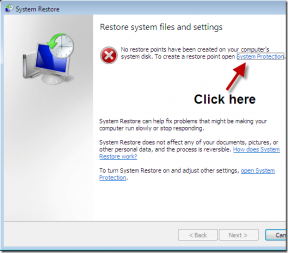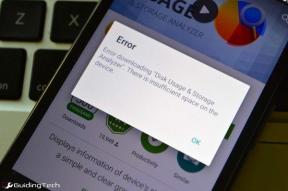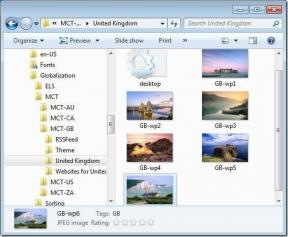Come controllare la velocità di riproduzione nell'app YouTube
Varie / / November 29, 2021
Conosci il l'arte di guardare la velocità? È quando guardi un video a 1,25, 1,5 o anche il doppio (2,0) della velocità normale. Immagina di completare un'ora TED Talks in 30 minuti netti. Ciò ti farebbe risparmiare molto tempo e ti consentirebbe di consumare più contenuti nello stesso lasso di tempo. È qui che entra in gioco la funzione di velocità di riproduzione di YouTube.

Puoi aumentare la velocità di riproduzione, una tacca alla volta lentamente, ma puoi anche rallentare le cose. Ad esempio, riduci la velocità di riproduzione di YouTube a meno di uno se hai problemi a capire l'accento di chi parla. Altri esempi utili possono essere la ricerca, la trascrizione o la ricerca di uova di Pasqua nei rimorchi.
Scopriamo come controllare la velocità di riproduzione nelle app YouTube su Android, iOS e app web.
1. Controlla la velocità di riproduzione di YouTube sul Web
Cominciamo con l'app web. A molti di noi piace guardare YouTube sulla smart TV o sul computer. Uno schermo più grande è sempre il benvenuto. Apri YouTube e riproduci il tuo video preferito.
Passo 1: Fare clic sull'icona Impostazioni universale a forma di ingranaggio.

Passo 2: Fai clic su Velocità di riproduzione nel piccolo menu che si apre. Attualmente dice Normal (velocità attuale) che sta per velocità regolare che è 1.

Passaggio 3: Qualsiasi valore selezionato sopra Normale o inferiore a 1 velocità rallenterà il video e qualsiasi valore scelto sotto Normale o maggiore di 1 aumenterà la velocità di riproduzione.

Quindi, 0,5 ridurrà la velocità esattamente della metà. Hai notato il pulsante Personalizza in alto? Questa opzione ti consentirà di scegliere un valore personalizzato utilizzando un dispositivo di scorrimento. Quindi, invece di saltare da 0,5 a 0,25 di velocità di riproduzione, puoi scegliere qualcosa di intermedio come 0,35.

Non c'è bisogno di salvare nulla. Puoi modificare la velocità di riproduzione in tempo reale senza dover mettere in pausa e riprodurre nuovamente il video. Basta scegliere una velocità e osservare come la velocità del fotogramma diminuisce/aumenta istantaneamente.
2. Controlla la velocità di riproduzione di YouTube su Android
I passaggi sono leggermente diversi perché lo smartphone è dotato di un touch screen.
Passo 1: Riproduci un video e tocca una volta lo schermo per visualizzare un'icona del menu a tre punti nell'angolo in alto a destra dello schermo.

Passo 2: Tocca l'opzione Velocità di riproduzione, che è impostata su Normale per impostazione predefinita.

Passaggio 3: Ora puoi cambiare il ritmo del video in più lento o più veloce.

Non è disponibile alcun pulsante personalizzato qui come nell'app Web. Quindi, dovrai accontentarti delle opzioni di velocità di riproduzione disponibili.
3. Controlla la velocità di riproduzione di YouTube su iOS
Apri l'app YouTube e riproduci un video a tua scelta. I passaggi sono simili alla controparte Android.
Passo 1: Tocca un punto qualsiasi del video per selezionare l'icona del menu a tre punti.
Passo 2: Tocca Velocità di riproduzione, che al momento è impostata su Normale.
Passaggio 3: Ora puoi scegliere una velocità più lenta o più veloce rispetto alla velocità normale.
Ancora una volta, non esiste un'opzione personalizzata come quella dell'app Web. Triste, davvero, vedere così tanti utenti di YouTube guardare video sui loro smartphone.
4. Altre opzioni di riproduzione su YouTube
Controllare la velocità di riproduzione dei video non è l'unica cosa che puoi fare su YouTube. Ci sono alcune altre opzioni nello stesso menu che vale la pena esplorare.
Puoi modificare la qualità del video manualmente o impostarla su Auto, nel qual caso YouTube sceglierà una qualità in base alla velocità di Internet e alle opzioni disponibili. YouTube supporta pochissimi video in HD o 4K. Molto dipenderà anche dallo schermo del tuo dispositivo perché non tutti gli schermi supportano HDR e HDR10.

Puoi abilitare o disabilitare i sottotitoli. I sottotitoli non sono disponibili per tutti i video, ma se puoi visualizzare l'opzione, è lì. Altrimenti, l'opzione non è nemmeno visibile.


Infine, puoi guardare i video in modalità VR sul tuo smartphone se possiedi un Cuffie VR.
Muoviti velocemente, rompi le cose
La capacità di controllare la velocità di riproduzione su YouTube sta comparendo su più piattaforme mentre parliamo. L'ultima app a unirsi alla mischia è Netflix. La popolare piattaforma di streaming ha rilasciato la funzione recentemente. Immagina tutti gli spettacoli e i film che puoi guardare e risparmiare tempo. Ancora più utile quando lo guardi per la seconda o ennesima volta perché allora conosci già tutti i colpi di scena e non corri il rischio di perderti nulla.
Il controllo della velocità di riproduzione è una funzione utile che molte persone sottovalutano. Ti ci vorrà un po' per metterti comodo. Ti suggerisco di iniziare lentamente e aumentare la velocità di 0,25 alla volta. Saltare a un numero più alto può rovinare l'esperienza. Devi lasciarlo sincronizzare, abituarti alla velocità prima di aumentarla di nuovo.
Prossimo: Vuoi migliorare la tua esperienza di visione su YouTube? Fai clic sul collegamento in basso per esplorare la nostra guida approfondita sulla personalizzazione di YouTube.